Page 1
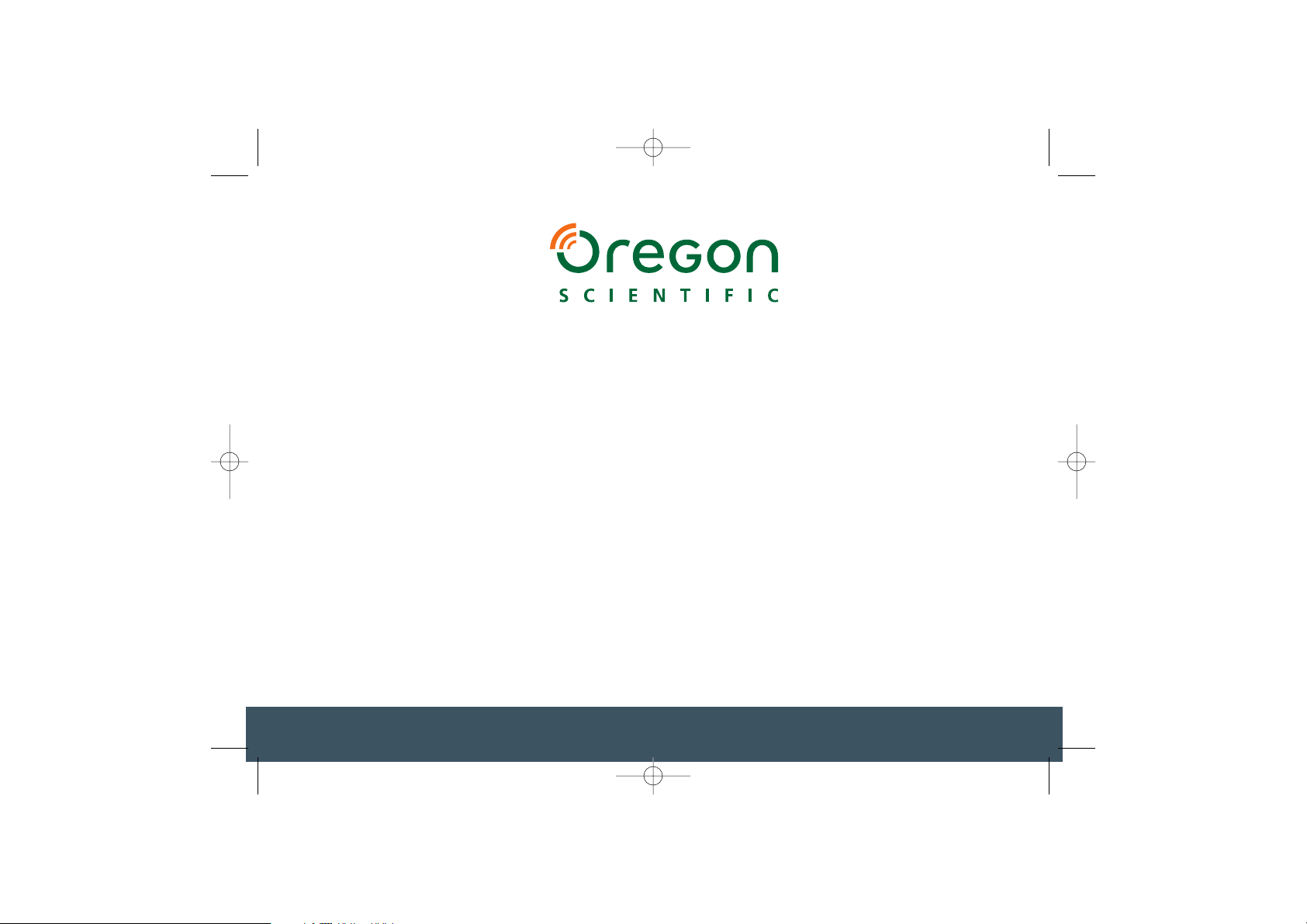
Elektronisches Lernspielzeug
U
n
s
e
r
Z
i
e
l
i
s
t
e
s
,
d
i
e
F
r
e
u
d
e
a
m
L
e
r
n
e
n
z
u
f
ö
r
d
e
r
n
.
G18AManual(GE) 9/2/05 15:09 Page 1
Page 2

Dieses Produkt besitzt keinen Internetzugang oder Datenspeicher.
Ab 5 Jahren
Elektronischer Lerncomputer
Accelerator
PowerTop
G18AManual(GE) 9/2/05 15:09 Page 2
Page 3
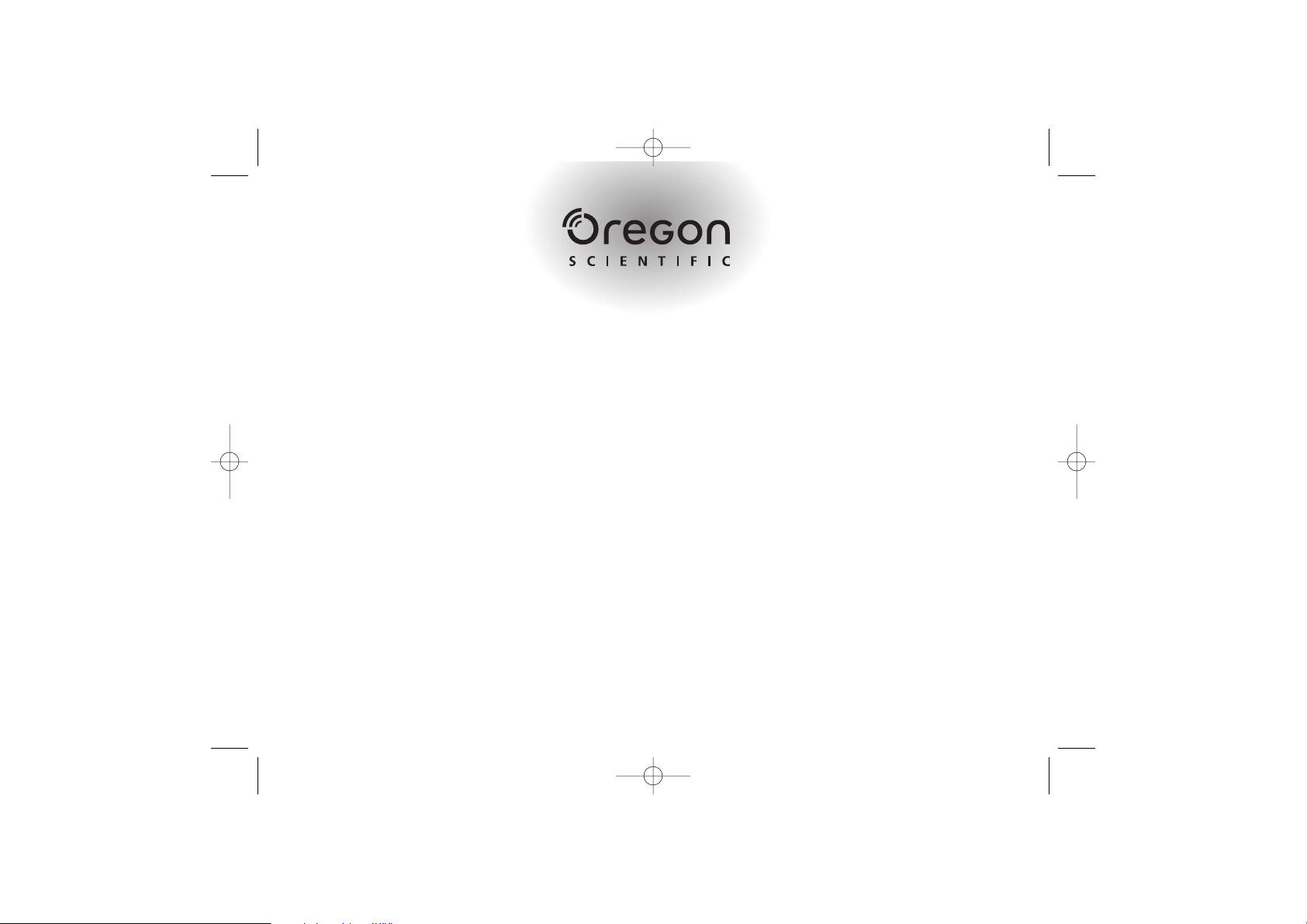
Liebe Eltern,
vielen Dank, dass Sie den Accelerator Power Top ausgewählt haben.
Dieser Lerncomputer wurde mit höchster Präzision entwickelt und beinhaltet
eine große Auswahl verschiedener Lernaktivitäten und –spiele.
Die Aktivitäten in den Bereichen Wortschatz und Sprache, Mathematik, Musik,
Gedächtnistraining und logisches Denken sowie Allgemeinwissen
leisten einen wertvollen Beitrag zur Entwicklung Ihres Kindes.
Der Accelerator Power Top bietet darüber hinaus eine zuverlässige und realistische
Einführung in das Arbeiten mit dem Computer und motiviert zur Kreativität und zum unabhängigen Lernen.
Mit Oregon Scientific macht das Lernen erst richtig Spaß!
G18AManual(GE) 9/2/05 15:09 Page 3
Page 4
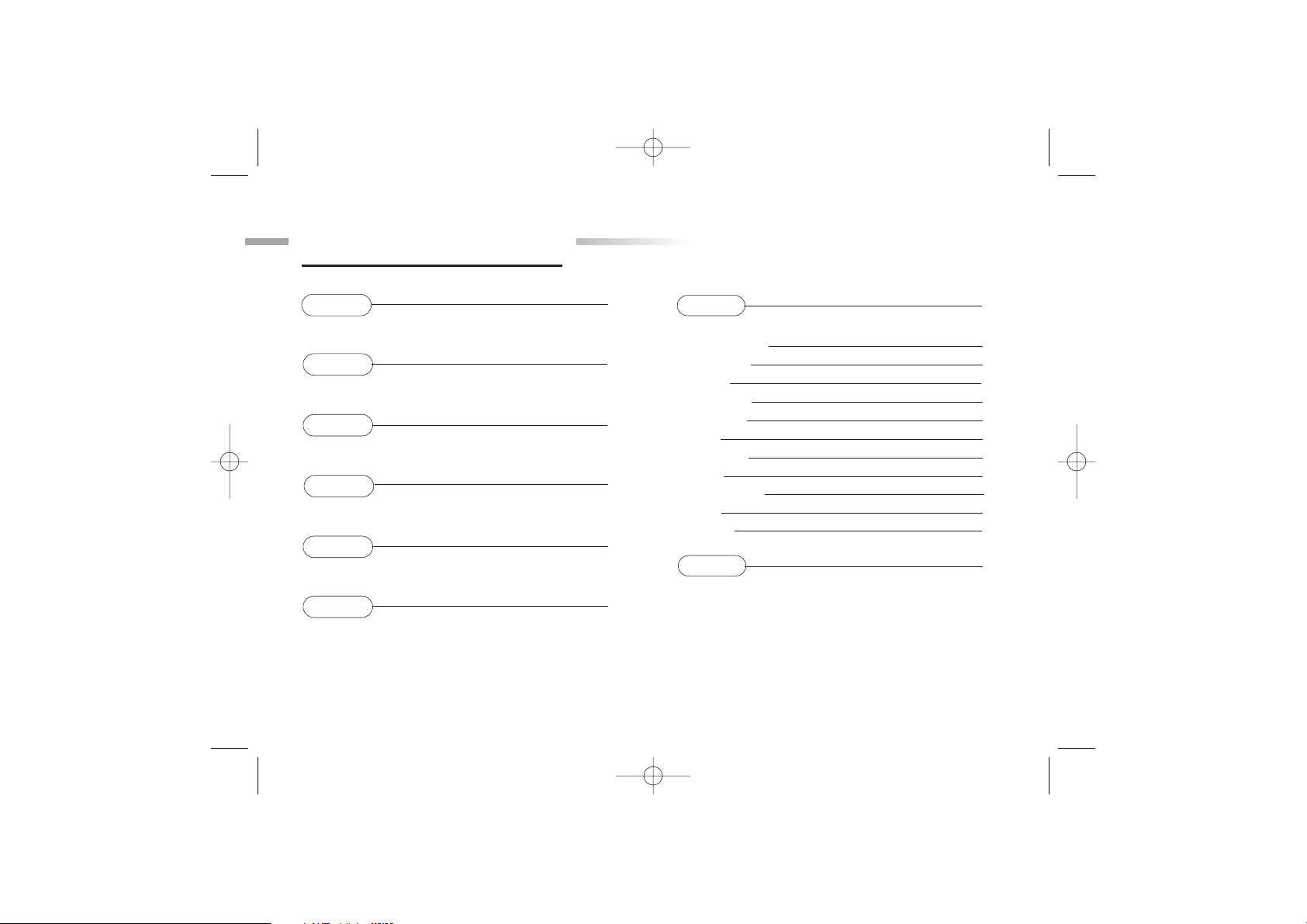
Kapitel 7 9
Spiele und Spiel-Codes
Buchstabieren 9
Wortschatz 10
Tastatur 12
Mathematik 13
Grammatik 14
Logik 15
Gedächtnis 16
Musik 18
Tools (Extras) 19
Spiele 19
Englisch 21
Kapitel 8 23
Fehlersuche und Abhilfe
Inhaltsangabe
Inhaltsangabe
Kapitel 1 1
Produktinformationen
Kapitel 2 3
Inbetriebnahme
Kapitel 3 5
Eigenschaften und Bedienelemente
Kapitel 4 7
Spielauswahl
Kapitel 5 7
Spielregeln
Kapitel 6 9
Der Rollbalken
G18AManual(GE) 9/2/05 15:09 Page 4
Page 5
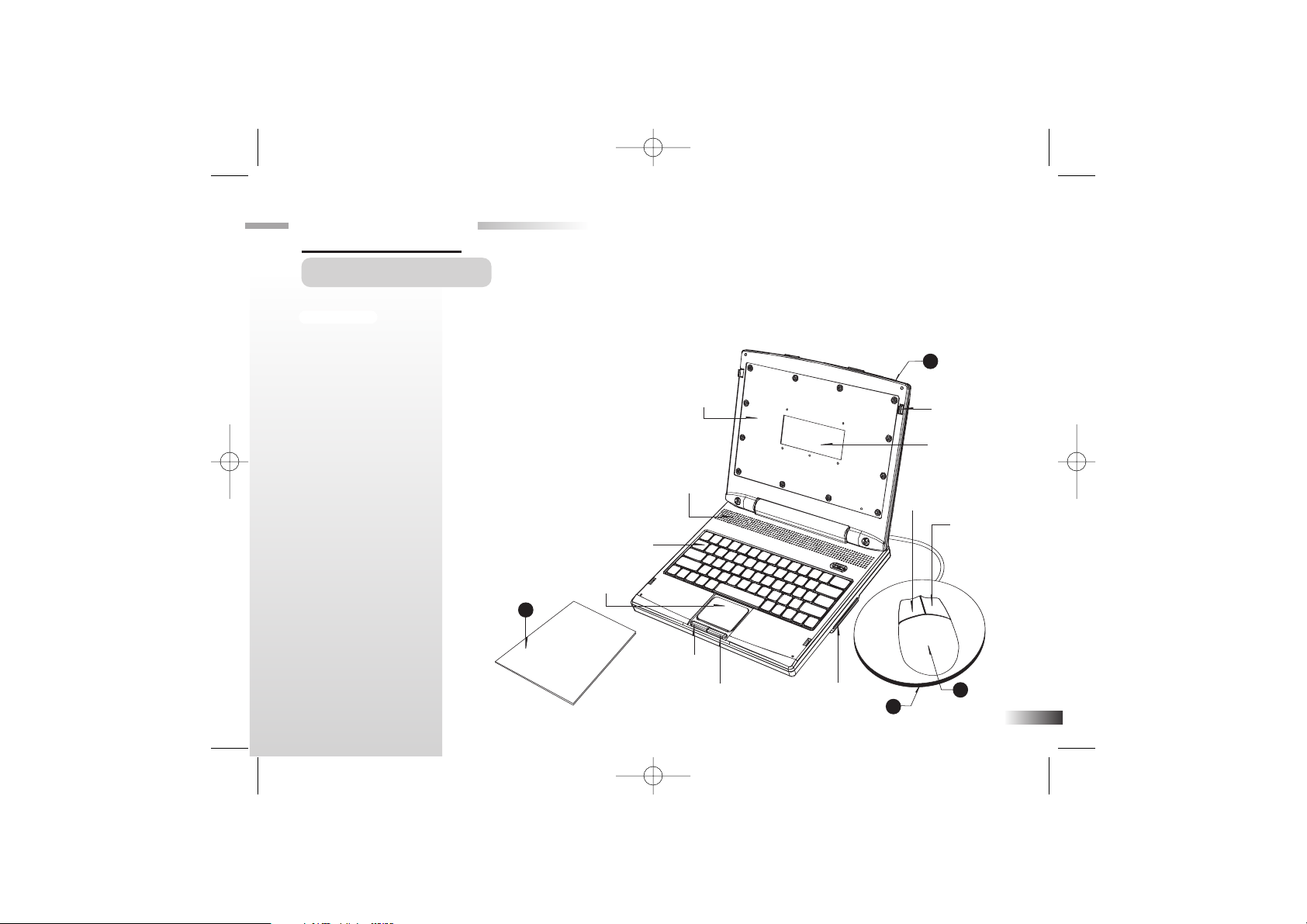
Zum Lieferumfang des Accelerator Power Tops gehören
die folgenden Teile. Sollte etwas fehlen, setzen Sie sich
bitte mit dem Händler in Verbindung, bei dem
der Lerncomputer gekauft wurde.
1 - Lerncomputer
2 - Mouse
3 - Mousepad
4 - Bedienungsanleitung
5 - 3 Erweiterungskarten
1
Produktinformationen
Eigenschaften:
60 Aktivitäten
• 14 Buchstabier-/
Wortschatz-/
Grammatikaktivitäten
• 14 Mathematik- /
Logikübungen
• 15 Gedächtnistraining/ Spiele/
Musikprogramme
• 7 Tastaturtraining/
Tools (Extras)
• 10 Englische Aktivitäten
Multimedia:
• Digitaler Sound/ Animation
• Interaktiv
Erweiterung des
Lernpotentials:
• Die Lerninhalte können mit
unseren Smartcards erweitert
werden.
Kapitel 1
Kapitel 1
4
2
3
1
Sicherheitsverschluss
Lerncomputer
LCD-Bildschirm
Erweiterungskarten-
Laufwerk
Rechte
Cursortaste
Cursor-
Steuertaste
Bedienungs-
anleitung
Linke
Cursortaste
Tastatur
Bunte Einlage mit
Inhaltsangabe
Lautsprecher
Mousepad
Mouse
Mousetaste
Mousetaste
G18AManual(GE) 9/2/05 15:09 Page 5
Page 6
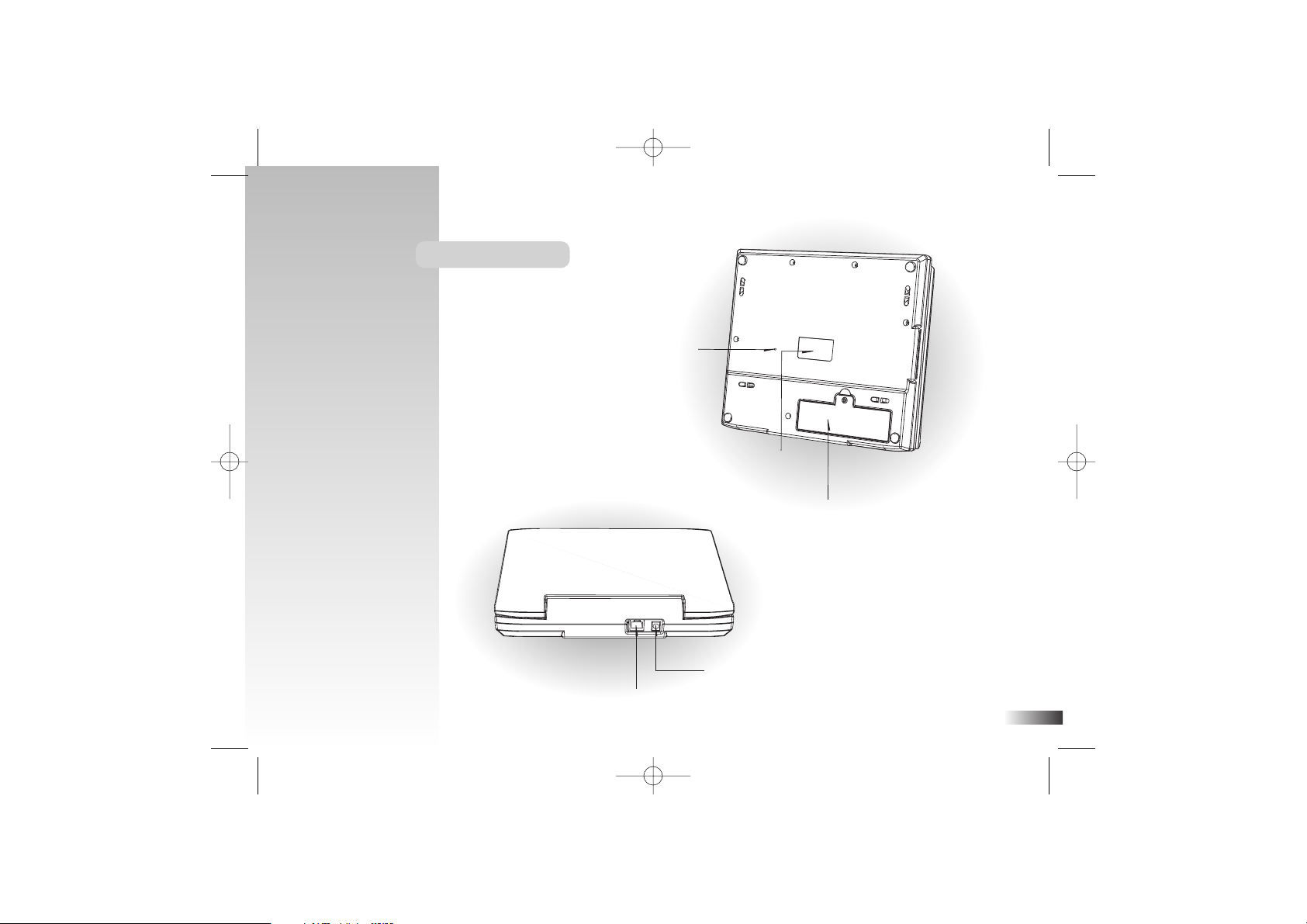
2
Äußere Merkmale
Anschlussbuchse
für die Mouse
Anschlussbuchse
für das Netzgerät
Batteriefachabdeckung
Technische Spezifikationen
für Batterie und Netzgerät
Reset-Knopf
G18AManual(GE) 9/2/05 15:09 Page 6
Page 7
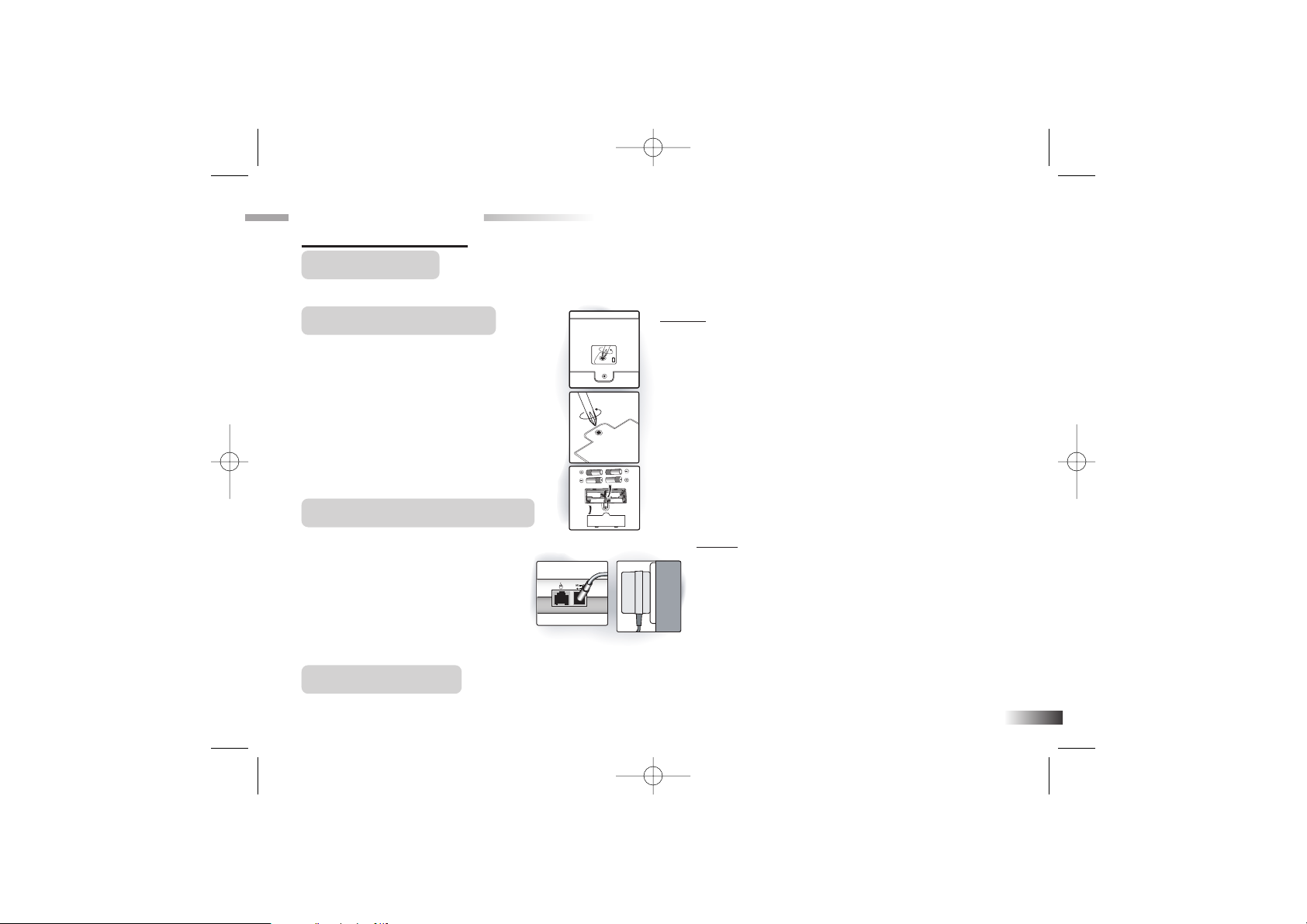
Abschaltautomatik
Der Lerncomputer schaltet sich automatisch ab, wenn für einige Minuten keine Eingabe erfolgt.
+
-
3
Kapitel 2
Kapitel 2
Inbetriebnahme
Der Accelerator Power Top benötigt zum Betrieb 4 „AA” Mignonzellen oder ein 9V AC Netzgerät.
Einsetzen der Batterien
1. Bitte stellen Sie sicher, dass das Gerät
ausgeschaltet ist.
2. Öffnen Sie die Batteriefachabdeckung
am Boden des Gerätes mit einem
Schraubenzieher.
3. Legen Sie 4 „AA” Mignonzellen in das
Batteriefach ein (korrekte Polarität
beachten: +,-).
4. Schließen Sie das Batteriefach wieder.
Anschließen des Netzgerätes
Das Gerät muss ausgeschaltet sein, wenn
der AC Adapter angeschlossen wird, da
es sonst beschädigt werden könnte.
Schieben Sie die Abdeckung an der
Rückseite des Gerätes zurück und
verbinden Sie den Adapter (Zentrum
„postiv”) mit der Anschlussbuchse.
Achtung
• Niemals unterschiedliche Typen oder alte und neue Batterien
zusammen einsetzen.
• Nur Batterien gleichen oder ähnlichen Typs der empfohlenen Art
verwenden.
• Beim Batteriewechsel ALLE Batterien auswechseln.
• Es empfiehlt sich, die Batterien aus dem Gerät zu entfernen, wenn
es über einen längeren Zeitraum nicht benutzt wird.
• Batterien nicht in offenes Feuer werfen.
• Niemals versuchen, nicht aufladbare Batterien wieder aufzuladen.
• Aufladbare Batterien müssen vor dem Laden aus dem
Lerncomputer entfernt werden.
• Aufladbare Batterien dürfen nur unter Aufsicht Erwachsener
geladen werden.
• Leere Batterien müssen aus dem Lerncomputer entfernt werden.
• Die Kontakte im Batteriefach dürfen nicht kurzgeschlossen werden.
Achtung
• Der Lerncomputer darf unter keinen Umständen an ein
Netzgerät mit einer höheren Spannung als 9 V
angeschlossen werden.
• Das Gerät darf nur mit dem empfohlenen Netzgerät
betrieben werden.
• Ein Netzgerät ist kein Spielzeug.
• Die Anschlusskontakte dürfen nicht kurzgeschlossen werden.
• Das Gerät unbedingt vom Netzstrom trennen, wenn es mit
flüssigen Substanzen gereinigt werden sollte.
G18AManual(GE) 9/2/05 15:09 Page 7
Page 8
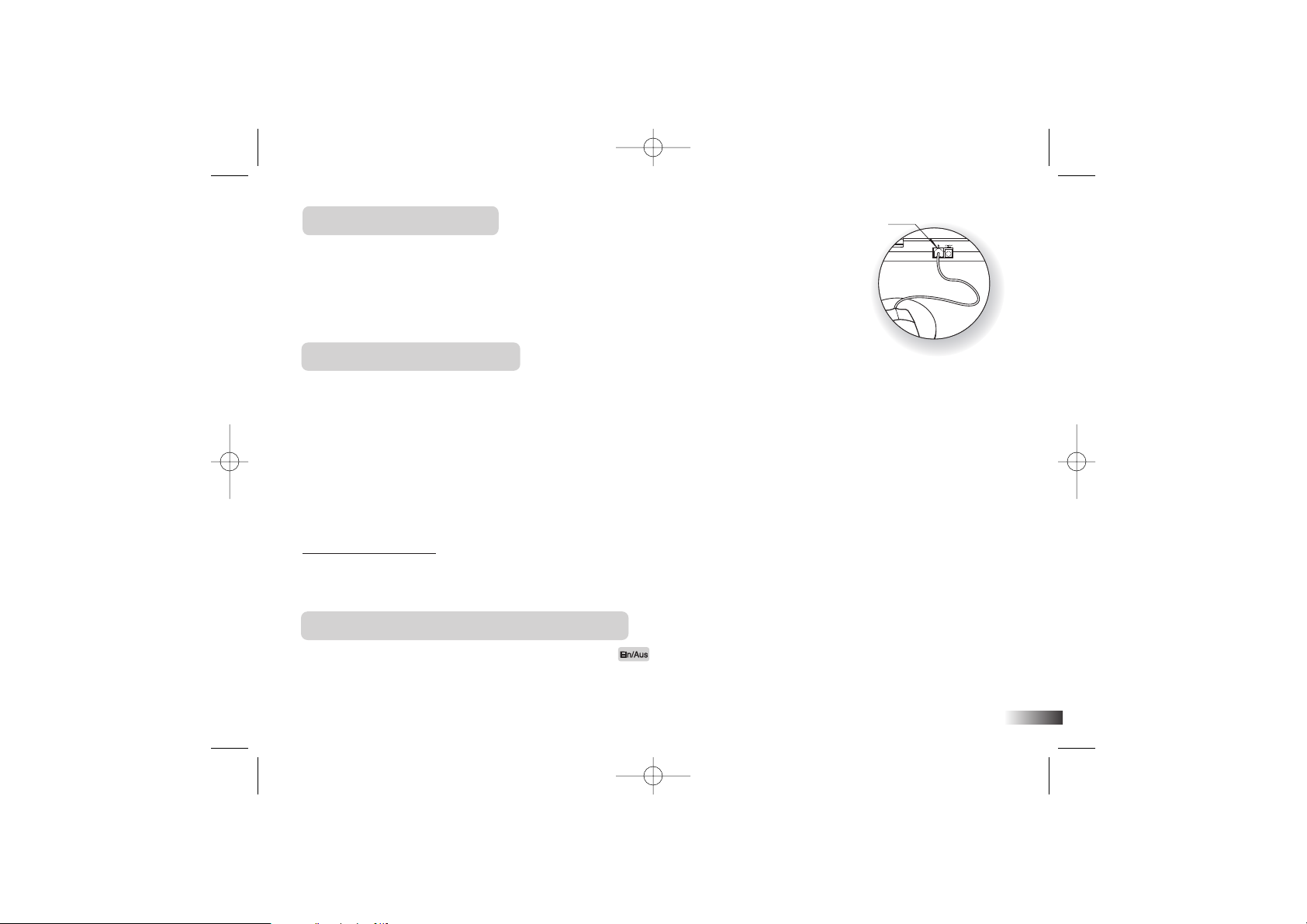
Anschließen der Mouse
1. Das Gerät muss ausgeschaltet sein.
2. Schieben Sie die Abdeckung an der Rückseite des Gerätes zurück und verbinden Sie den Stecker
mit der Mouse-Anschlussbuchse.
3. Das Gerät kann wieder eingeschaltet werden.
4. Um sicherzustellen, dass die Mouse sauber bleibt, sollte sie nur auf einem sauberen Mousepad
benutzt werden.
Aufbewahrung und Pflege
Um eine lange Funktionsfähigkeit des Lerncomputers sicherzustellen, beachten Sie bitte folgende einfache Regeln:
Überprüfen Sie das Gerät regelmäßig auf Beschädigungen des Kabels, der Stecker, des Gehäuses und anderer Teile. Sollte
das Gerät Schäden aufweisen, darf es nicht mit dem Netzgerät betrieben werden, bis es repariert worden ist.
Das Gerät sollte immer vom Netzstrom getrennt sein, bevor es gereinigt wird. Zur Reinigung kann das äußere Gehäuse mit
einem trockenen Tuch abgewischt werden.
• Das Gerät darf niemals nass werden.
• Das Gerät darf niemals auseinander genommen werden.
Bewahren Sie das Gerät an einem Ort auf, an dem es vor direkter Sonneneinstrahlung und hohen Temperaturen geschützt ist.
Lassen Sie das Gerät nicht im Auto liegen, wo es direkter Sonnenstrahlung ausgesetzt sein könnte. Schützen Sie das Gerät
vor starken Erschütterungen und Stoßeinwirkungen.
Reinigen der Mouse
Drehen Sie die Mouse um und lösen Sie die kleine Schraube an der Unterseite, um die Abdeckung zu entfernen. Nehmen Sie
den Mouseball heraus und wischen Sie ihn sowie das Innere des Gehäuses mit einem trockenen Tuch ab. Schrauben Sie die
Abdeckung wieder fest.
Einschalten des Accelerator Power Tops
Der Accelerator Power Top wird durch Drücken der Taste in der unteren linken Ecke der Tastatur einge-
schaltet. Nach Beendigung der Benutzung wird der Lerncomputer mit der gleichen Taste ausgeschaltet. Die erreichte
Spielstufe wird für alle Aktivitäten gespeichert, sofern die Batterien eingesetzt sind bzw. der Accelerator Power Top mit
dem Netzstrom verbunden ist. Ausgenommen sind die Aktivitäten in der Kategorie
„
Spiele”.
4
Mouse-Anschlussbuchse
G18AManual(GE) 9/2/05 15:09 Page 8
Page 9
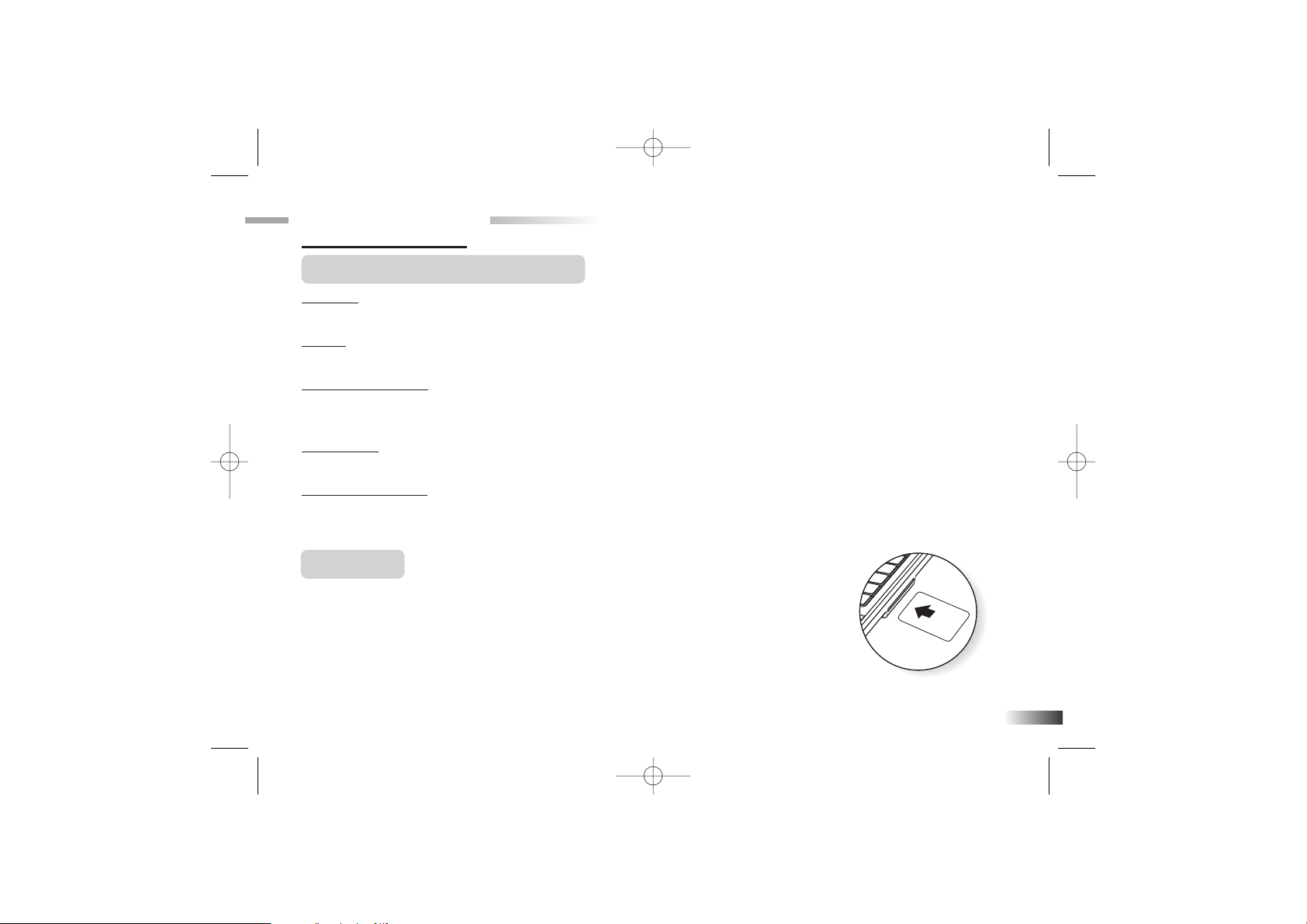
Kapitel 3
Kapitel 3
Eigenschaften und Bedienelemente
Tastatur
Die Tastatur entspricht weitgehend der eines realen Computers.
Mouse
Mit der Mouse kann der Cursorpfeil bewegt werden.
Cursor-Steuertaste
Mit der Cursor-Steuertaste wird der Cursorpfeil bewegt. Anschließend wird die Auswahl mit der linken Cursortaste
bestätigt.
Cursorpfeil
Mit der Mouse oder der Cursor-Steuertaste wird der Cursorpfeil bewegt.
Blinkender Cursor
Der blinkende Positionsanzeiger markiert die Stelle auf dem Bildschirm, an der
die nächste Eingabe erfolgen soll.
Smartcards
Schützen Sie die metallene Kontaktfläche der Smartcards vor Kratzern oder anderen
Beschädigungen. Verwenden Sie nur Accelerator Power Top-Smartcards im
Laufwerk.
1. Schieben Sie die Smartcard in das dafür vorgesehene Laufwerk auf der rechten
Seite des Gerätes.
Die laufende Aktivität wird abgebrochen und die Animation der Smartcard beginnt.
Danach erscheint ein Auswahlmenü auf dem Bildschirm. Das Auswahlmenü zeigt zwei Richtungspfeile und
den Namen einer der Aktivitäten, die auf dieser Smartcard enthalten sind.
5
G18AManual(GE) 9/2/05 15:09 Page 9
Page 10

6
2. Mit den Pfeiltasten kann nun durch die einzelnen Titel des Spielauswahl-Menüs „geblättert“ werden.
3. Mit der Taste wird die markierte Aktivität bestätigt.
Zu folgenden Aktivitäten sind zusätzliche Fragen auf den mitgelieferten Smartcards zu finden:
Smartcard Aktivität
Buchstabieren Buchstabieren, Wort-Salat, Wort-Werkstatt
Grammatik Zeichen setzen, Finde das Wort, Satz-Schlange
Wortschatz/ Grammatik
Mehrzahl, Gegensätze, Zwei in Einem
Während die Smartcard im Laufwerk ist, können nur die Aktivitäten dieser Karte gespielt werden. Um ein
anderes Spiel oder eine andere Aktivität zu spielen, muss zuerst die Smartcard aus dem Gerät genommen werden.
Pause
Mit der Taste können die Spiele unterbrochen werden. Durch Drücken einer beliebigen Taste wird das
Spiel wieder aktiviert.
Demo
Wird die Taste gedrückt, werden einige der spannenden und interessanten Eigenschaften des Accelerator
Power Tops vorgeführt.
Kontrast
Um den Kontrast dunkler zu stellen, werden die Tasten + gleichzeitig gedrückt.
Um den Kontrast heller zu stellen, werden die Tasten + gleichzeitig gedrückt.
Antwort
Antwort
Antwort
Antwort
Wieder-Wieder-
holenholen
Spiel-
Code
Spiel-
Code
G18AManual(GE) 9/2/05 15:09 Page 10
Page 11

Lautstärke
Um das Gerät lauter zu stellen, werden die Tasten + gleichzeitig gedrückt.
Um das Gerät leiser zu stellen, werden die Tasten + gleichzeitig gedrückt.
Hintergrundbeleuchtung
Um die rote LCD-Hintergrundbeleuchtung ein- oder auszuschalten, wird der Schalter
über der Tastatur auf die Markierung EIN oder AUS geschoben.
Kapitel 4
Kapitel 4
Spielauswahl
Über die Taste wird der Spiel-Code des gewünschten Spieles eingegeben.
Kapitel 5
Kapitel 5
Spielregeln
Antwortversuche
Die meisten Spiele haben 5 Spielstufen; die Spielrunden bestehen grundsätzlich aus
Blöcken von je 10 Fragen. Die SpielerInnen haben jeweils drei Versuche, eine Frage
7
Spielauswahl
Spiel-
Code
Spiel-
Code
Antwort
Spiel-Spiel-
CodeCode
G18AManual(GE) 9/2/05 15:09 Page 11
Page 12

richtig zu beantworten. Die Punkte werden abhängig von der Anzahl der Versuche vergeben, die benötigt
wurden, um die Frage richtig zu beantworten.
Zeitbegrenzung
In den meisten Spielen haben die SpielerInnen zur Beantwortung pro Frage 1 Minute Zeit.
Punktevergabe
Wurde eine Frage beim ersten Versuch beantwortet, werden 10 Punkte vergeben.
Wurde eine Frage beim zweiten Versuch beantwortet, werden 6 Punkte vergeben.
Wurde eine Frage beim dritten Versuch beantwortet, werden 3 Punkte vergeben.
Bei einem Punktestand von 85 oder höher nach einer Spielrunde erreichen die SpielerInnen die nächsthöhere
Spielstufe. Bei einem Punktestand von 60 Punkten oder niedriger, werden die SpielerInnen eine Spielstufe
zurückgestuft.
Speicher
Die erreichte Spielstufe wird für fast alle Aktivitäten automatisch gespeichert. Ausgenommen sind die
Aktivitäten der Kategorie „Spiele”.
Hilfe
Durch Drücken der Taste können die SpielerInnen einen Tipp für eine Frage erhalten. Pro Frage kann
die Hilfe-Funktion nur zweimal in Anspruch genommen werden. Pro Hilfe-Anforderung wird ein Punkt
abgezogen.
Wiederholen
Durch Drücken der Taste kann eine Spielanweisung noch einmal gehört werden. In einigen Spielen wird das
Wort, nach dem gefragt wurde, erneut genannt.
Antwort
Mit Hilfe der Taste kann die Antwort auf eine Frage aufgerufen werden.
8
Antwort
Antwort
Wieder-Wieder-
holenholen
AntwortAntwort
G18AManual(GE) 9/2/05 15:09 Page 12
Page 13

Kapitel 6
Kapitel 6
Der Rollbalken
Es kann vorkommen, dass nicht alle Informationen auf dem Bildschirm Platz finden. In
diesem Fall wird ein Rollbalken angezeigt. Der Cursorpfeil wird mit der Mouse oder
Cursor-Steuertaste auf die Pfeile des Rollbalkens platziert und durch Drücken der linken
Mouse– oder Cursortaste werden die Informationen auf – oder abwärts bewegt.
In einigen Spielen können die Informationen auch mit den Pfeiltasten nach oben oder unten
bewegt werden.
Kapitel 7
Kapitel 7
(Spiele und Spiel-Codes)
(Spiele und Spiel-Codes)
Buchstabieren
(01) Silbenrätsel
Ein Wort wird ausgesprochen und erscheint unvollständig auf dem Bildschirm. Mit
den Pfeiltasten wird aus den drei Antwortmöglichkeiten die Silbe ausgewählt, die das
Wort korrekt vervollständigt und mit der Taste wird die Antwort übermittelt.
(02) Buchstabieren
Auf dem Bildschirm erscheint ein animiertes Wort, das buchstabiert werden soll.
Die Antwort wird mit den Buchstabentasten eingegeben.
(03) Wort-Salat
Eine Animation erscheint auf dem Bildschirm. Anschließend wird das dazugehörige
9
(01)
(02)
G18AManual(GE) 9/2/05 15:09 Page 13
Page 14

(06)
Wort gezeigt; allerdings sind die Buchstaben durcheinander gewürfelt. Das Wort
soll entschlüsselt werden und die Buchstaben in der richtigen Reihenfolge in die
vorgegebenen Felder eingegeben werden.
(04) Wort-Werkstatt
Der überflüssige Buchstabe soll in dem Wort gelöscht werden, um es richtig zu
schreiben. Mit Hilfe der Pfeiltasten wird der Buchstabe markiert und durch Drücken
der Taste oder der linken Cursortaste gelöscht.
(05) ABC-Gespenst
Die Buchstaben am unteren Bildschirmrand sollen auf die richtige Position in den
leeren Stellen bewegt werden, um das Wort richtig zu schreiben, ohne mit einem der
Gespenster zusammenzustoßen. Mit den Pfeiltasten werden die Buchstaben auf die
leeren Stellen bewegt und mit der Taste oder der linken Cursortaste wird ihre
Position bestätigt. Ist die Position nicht richtig, kann sie mit Hilfe der Taste
geändert werden. Der Buchstabe erscheint wieder am unteren Bildschirmrand.
(06) Wort-Labyrinth
Das animierte Wort soll im Buchstabenlabyrinth gefunden werden. Der erste
Buchstabe des Wortes ist markiert. Mit Hilfe der Pfeiltasten wird die Markierung
durch das Labyrinth bewegt, um das Wort richtig zu buchstabieren.
Wortschatz
(07) Weltraum-Flucht
Das versteckte Wort soll erraten werden. Der Accelerator Power Top nennt die
Kategorie des zu erratenden Wortes. Jedes Mal, wenn ein Buchstabe des Wortes
erraten wurde, erscheint er an seinem richtigen Platz.
10
(04)
(05)
(07)
(03)
G18AManual(GE) 9/2/05 15:09 Page 14
Page 15

Ist der eingegebene Buchstabe nicht in dem gesuchten Wort enthalten, erscheint er
am unteren Bildschirmrand. Wurden 10 falsche Buchstaben eingegeben, ist das
Spiel für dieses Wort vorbei. Wenn der letzte Buchstabe erraten wurde, kann das
Raumschiff dem schwarzen Loch entkommen.
(08) Gleichklang
Das Wort, das sich mit dem animierten Wort reimt, soll gefunden werden.
Drei mögliche Antworten erscheinen auf dem Bildschirm. Mit der Mouse oder der
Cursor-Steuertaste wird der Cursorpfeil auf die richtige Antwort bewegt und mit der
linken Mousetaste oder der linken Cursortaste die Antwort bestätigt.
Durch Drücken der Taste A, B oder C kann die Antwort ebenfalls übermittelt
werden.
(09) Gegensätze
In diesem Spiel soll das Gegenteil zu dem Fragewort gefunden werden.
Wenn sich das gesuchte Wort am unteren Bildschirmrand in der markierten Zone
befindet, wird es durch Drücken der Taste ausgewählt.
(10) Zwei in Einem
Ein Buchstabe soll aus dem gezeigten Wort entfernt werden, um ein neues Wort zu
bilden. Mit den Pfeiltasten wird der Buchstabe markiert und mit der Taste die
Auswahl bestätigt. Ist die Auswahl richtig, wird der Buchstabe entfernt und das
neue Wort gezeigt.
Das neue Wort darf keine Abwandlung des ersten Wortes sein, d.h. Singular oder
gebeugte Verbformen des ersten Wortes werden nicht als neues Wort gewertet, z.B.
KLEBEN – KLEBE, korrekte Antwort: LEBEN.
11
(08)
(09)
(10)
G18AManual(GE) 9/2/05 15:09 Page 15
Page 16

Tastatur
(11) ABC-Treffer
Buchstaben bewegen sich entlang des oberen Bildschirmrandes. Die Wasserspritze
wird mit Hilfe der Pfeiltasten unter die Buchstaben bewegt. Die SpielerInnen
können die Buchstaben durch Tippen des Buchstabens, der sich direkt über der
Wasserspritze befindet, entfernen. Alle Buchstaben sollen „weggespritzt” werden,
bevor sie den unteren Bildschirmrand erreichen.
(12) Tipp-Trainer
In diesem Spiel kann das Tippen mit den richtigen Fingern gelernt werden. Die
animierte Hand zeigt, welcher Finger für welchen Buchstaben benutzt werden soll.
Die SpielerInnen werden aufgefordert die gezeigten Buchstaben zu tippen und
sollten dabei versuchen, nicht auf die Tastatur zu schauen.
(13) Boot-Rennen
Eine Reihe von Buchstaben bewegt sich entlang des oberen Bildschirmrandes. Die
Buchstaben sollen schnell getippt werden, um das Boot entlang des unteren
Bildschirmrandes zu bewegen. Das Boot soll vor den Buchstaben die Ziellinie
erreichen.
(14) Hürdenlauf
Die über den Bildschirm laufenden Buchstaben und Zeichen sollen getippt werden.
Mit Hilfe der Taste und einer Buchstaben- oder Zahlentaste werden die
Zeichen getippt. Wenn alles richtig getippt wurde, wird der Läufer über die Hürde
springen.
(15) ABC-Schlange
Eine Schlange aus Wörtern windet sich über den Bildschirm. Die Buchstaben sollen
so schnell wie möglich getippt werden, damit sie nicht die andere Bildschirmseite
erreichen.
(15)
12
(14)
(11)
(12)
(13)
Spiel-
Code
G18AManual(GE) 9/2/05 15:09 Page 16
Page 17

Mathematik
Die Lösungen werden von links nach rechts eingegeben (Zehner, Einer). Durch
Drücken der Leertaste kann die Eingabefolge geändert werden.
(16) Addieren
Auf dem Bildschirm erscheint eine Gleichung. Mit den Zahlentasten wird die
richtige Lösung eingegeben.
(17) Subtrahieren
Auf dem Bildschirm erscheint eine Gleichung. Mit den Zahlentasten wird die
richtige Lösung eingegeben.
(18) Multiplizieren
Auf dem Bildschirm erscheint eine Gleichung. Mit den Zahlentasten wird die
richtige Lösung eingegeben.
(19) Dividieren
Auf dem Bildschirm erscheint eine Gleichung. Mit den Zahlentasten wird die
richtige Lösung eingegeben.
(20) Mathe-Wippe
Der Accelerator Power Top fragt entweder nach der größeren oder kleineren Zahl.
Mit den Pfeiltasten und der Taste wird die richtige Lösung ausgewählt.
(21) Bingo
Auf der rechten Bildschirmseite wird eine Bingokarte gezeigt; auf der linken Seite
erscheinen Gleichungen. Mit Hilfe der Cursor-Steuertaste oder der Mouse wird der
Pfeilcursor auf die Zahl bewegt, welche die Gleichung korrekt löst und mit der
13
(20)
(21)
(19)
(18)
(17)
(16)
G18AManual(GE) 9/2/05 15:09 Page 17
Page 18

linken Cursor- oder Mousetaste wird die Antwort bestätigt.
(22) Was fehlt?
Es wird eine Gleichung gezeigt, in der eine Zahl fehlt. Mit den Pfeiltasten und der
Taste wird aus den vier Antwortmöglichkeiten, die Zahl ausgewählt, welche
die Gleichung richtig vervollständigt.
(23) Folge den Zeichen!
Mit Hilfe der Pfeiltasten wird das Zeichen ausgewählt, das zwischen den
Gleichungen fehlt. Mit der Taste wird die Antwort bestätigt.
(24) Mathe-Fließband
Eine Gleichung, in der das Rechenzeichen fehlt, rollt auf einem Fließband über den
Bildschirm. Mit Hilfe der Pfeiltasten und der Taste wird das passende
Rechenzeichen ausgewählt.
Grammatik
(25) Zeichen setzen
Die Sätze sollen mit den korrekten Satzzeichen sinngemäß vervollständigt werden.
Mit Hilfe der Leertaste werden die Sätze über den Bildschirm gerollt. Mit den
Pfeiltasten und der Taste werden die Satzzeichen ausgewählt.
(26) Mehrzahl
Die Mehrzahl des gezeigten Wortes soll gefunden werden. Die Antwort wird mit den
Buchstabentasten eingetippt.
(24)
14
(25)
(26)
(22)
(23)
G18AManual(GE) 9/2/05 15:09 Page 18
Page 19

(27) Finde das Wort
Am unteren Bildschirmrand erscheint entweder ein Wort oder ein Satz, der mit der
Leertaste über den Bildschirm bewegt wird. Mit Hilfe der Pfeiltasten und der
Taste werden der zum Wort passende Artikel oder das Wort, das den Satz korrekt
vervollständigt, ausgewählt.
(28) Satz-Schlange
Das Wort, das großgeschrieben werden muss, soll gefunden und korrigiert werden.
Durch Drücken der Taste oder der linken Cursortaste, sobald sich der
Buchstabe, der großgeschrieben werden muss, unter der Spitze des Zauberstabes auf
der linken Bildschirmseite befindet, wird das Wort korrigiert.
Logik
(29) Wäscheleine
Eine mit T-Shirts behängte Wäscheleine erscheint auf dem Bildschirm. Auf allen
T-Shirts, mit Ausnahme von einem, steht eine Zahl. Die Zahlen bilden eine logische
Reihe. Die SpielerInnen werden aufgefordert, die Zahlenfolge logisch zu ergänzen.
(30) Feiner Unterschied
Vier Tiere erscheinen auf dem Bildschirm. Eines der Tiere unterscheidet sich von
den anderen in einem bestimmten Merkmal. Mit den Pfeiltasten und der Taste
soll dieses Tier ausgewählt werden.
(31) Bücher-Stapel
Ein Stapel Bücher erscheint auf der linken Bildschirmseite. Der Stapel soll Buch für
Buch auf einen freien Platz bewegt werden. Das oberste Buch des Stapels wird mit
15
(29)
(30)
(31)
(28)
(27)
G18AManual(GE) 9/2/05 15:09 Page 19
Page 20

Hilfe der Taste markiert. Mit den Pfeiltasten wird die Markierung zu einem
freien Platz bewegt. Durch erneutes Drücken der Taste bewegt sich das Buch
auf die markierte Stelle. Es kann kein größeres Buch auf ein kleineres gelegt
werden.
(32) Code knacken
Eine Buchstabenkombination soll erraten werden. Die SpielerInnen geben eine
Kombination mit den Buchstabentasten von A bis D ein. Wenn ein korrekter
Buchstabe eingegeben wurde, wird der Accelerator Power Top eines der
Fragezeichen in einen Buchstaben umwandeln. Bei dem vierten Versuch verschiebt
sich der Inhalt des Bildschirms nach oben. Mit den auf- und abwärts Pfeilen auf der
rechten Bildschirmseite kann zu den vorangegangenen Versuchen „zurückgeblättert”
werden.
(33) Spiele mir nach
Auf dem Bildschirm erscheinen vier Lichter. Eines der Lichter blinkt auf und ein
Ton erklingt. Der Ton soll durch Drücken der entsprechenden Zahlentaste wiederholt
werden. Wurde die richtige Taste gedrückt, wird der Ton wiederholt und ein weiterer
Ton hinzugefügt. Die SpielerInnen sollen sich die Töne und ihre Reihenfolge
merken und wiederholen.
Gedächtnis
(34) Zahlen-Memo
Über den Bildschirm bewegen sich Läufer, die jeder eine Zahl hochhalten. Die
SpielerInnen werden aufgefordert sich die Zahlenfolge zu merken und in die
anschließend auftauchenden leeren Stellen einzugeben.
16
(34)
(33)
(32)
G18AManual(GE) 9/2/05 15:09 Page 20
Page 21

(35) Memory
Die SpielerInnen sollen sich die Gegenstände merken, die auf dem Bildschirm
erscheinen. Die Gegenstände verschwinden vom Bildschirm. Danach erscheinen
mehr Gegenstände. Mit der Cursor-Steuertaste und der linken Cursortaste sollen nur
die Gegenstände ausgewählt werden, die zuerst auf dem Bildschirm gezeigt wurden.
(36) Wörter-Memo
Eine Anzahl animierter Wörter erscheinen in willkürlicher Reihenfolge auf dem
Bildschirm. Die SpielerInnen sollen sich die Reihenfolge merken. Anschließend
fordert der Accelerator Power Top auf, entweder das erste, zweite,….. Wort
auszuwählen. Das Wort wird mit den Pfeiltasten markiert und der Taste oder
den Buchstabentasten ausgewählt.
(37) Paare finden
Ein Gitterfeld mit Gegenständen erscheint für kurze Zeit auf dem Bildschirm. Die
Gegenstände werden anschließend verdeckt. Mit Hilfe der Cursor-Steuertaste und
linken Cursortaste werden die passenden Paare aufgedeckt.
(38) Memo-Zoo
Ein Tier erscheint für einen kurzen Moment auf dem Bildschirm. Anschließend
erscheinen vier unterschiedliche Tiere. Die SpielerInnen sollen mit Hilfe der
Pfeiltasten und der Taste den Gegenstand auswählen, der zuerst auf dem
Bildschirm gezeigt wurde.
(39) Alles der Reihe nach
Die SpielerInnen sollen sich die Reihenfolge der Gegenstände merken, die auf dem
Bildschirm erscheinen. Anschließend sollen mit der Cursor-Steuertaste die
Gegenstände in derselben Reihenfolge ausgewählt werden. Wenn die Gegenstände
17
(38)
(39)
(36)
(37)
(35)
G18AManual(GE) 9/2/05 15:09 Page 21
Page 22

ausgewählt sind, erscheinen sie am unteren Bildschirmrand. Wurde ein Fehler gemacht,
kann der Gegenstand mit der Taste wieder in die obere Reihe befördert werden.
Musik
(40) Rhythmus-Schule
Ein Rhythmusstil soll ausgewählt und der Takt dazu geschlagen werden. Mit den
Pfeiltasten und der Taste wird ein Rhythmus gewählt. Um den Takt zu dem Lied
zu schlagen, wird die entsprechende Buchstabentaste getippt, sobald der Buchstabe die
Mittellinie erreicht. B: Bass drum (große Trommel) T: Tom hi (Tom-Toms hoch)
A: Tom lo (Tom-Toms tief) S: Snare drum (kleine Trommel) H: Hi Hat
(Beckenmaschine) C: Crash (Cymbal Becken)
(41) Musik-Box
Mit den Pfeiltasten wird eine Melodie zum Anhören ausgewählt und mit der Taste
bestätigt. Während die Melodie gespielt wird, kann durch Drücken der verschiedenen
Buchstabentasten die Animation verändert werden.
(42) Spiel das Lied!
Mit den Pfeiltasten und der Taste wird eine Melodie ausgewählt. Die SpielerInnen
werden aufgefordert der Melodie zu folgen, indem sie die nacheinander
aufblinkenden Zahlentasten drücken. Durch Drücken einer Buchstabentaste (K: Klavier,
G: Gitarre, T: Trompete, O: Orgel) kann ein anderes Instrument gewählt werden.
(43) Komponieren
Eine Melodie soll komponiert werden. Zunächst wird mit den entsprechenden
Buchstabentasten (K: Klavier, G: Gitarre, T: Trompete, O: Orgel) ein Instrument
18
(42)
(40)
(41)
(43)
G18AManual(GE) 9/2/05 15:09 Page 22
Page 23

bestimmt. Dann wird durch Drücken der Taste die Aufnahmefunktion aktiviert.
Mit den Zahlentasten wird die Melodie komponiert. Durch erneutes Drücken der
Taste wird die Aufnahme beendet. Mit Hilfe der Taste wird die Melodie
abgespielt.
(44) Spitz die Ohren!
Der Accelerator Power Top fordert die SpielerInnen auf entweder den höheren,
tieferen, kürzeren oder längeren Ton zu finden. Mit den Pfeiltasten und der Taste
wird der richtige Ton ausgewählt.
Tools (Extras)
(45) Rechner
Die SpielerInnen können eine beliebige Gleichung eingeben und der Accelerator
Power Top wird sie ausrechnen. Durch Anklicken des Feldes [C] auf dem
Bildschirm kann die Gleichung abgeändert werden und durch Drücken der Taste
wird das Ergebnis angezeigt.
(46) Zeichentrick
Mit Hilfe der Pfeile auf dem Rollbalken wird die Wörterliste abgerollt. Die
SpielerInnen können auf ein Wort klicken, um die Animation zu sehen.
Spiele
Wenn in den Spielen alle „Leben” verloren wurden, müssen die SpielerInnen wieder
von Spielstufe 1 beginnen.
19
(44)
(45)
(46)
Antwort
Wieder-Wieder-
holenholen
G18AManual(GE) 9/2/05 15:09 Page 23
Page 24

20
(47) Mondlandung
Das Raumschiff soll sicher auf dem Landeplatz gelandet werden. Mit den Pfeiltasten
wird das Raumschiff gesteuert. Die Geschwindigkeit des Raumschiffs wird oben
rechts auf dem Bildschirm angezeigt. Ist die Geschwindigkeit nicht höher als 4, kann
das Raumschiff sicher landen. Der Landeplatz blinkt auf, wenn die geeignete
Landegeschwindigkeit erreicht ist. Das Raumschiff kann durch Drücken der aufwärts
Pfeiltaste abgebremst werden. In den höheren Spielstufen ist der Wind stärker.
(48) Raupe
Mit den Pfeiltasten soll die Raupe zu ihrem Futter geführt werden, ohne dabei die
Wände oder sich selbst zu berühren. In den höheren Spielstufen gibt es mehr
Hindernisse, die es zu beachten gibt und die Raupe bewegt sich schneller.
(49) Springball
Auf dem Bildschirm erscheint ein Feld mit einem springenden Ball. Jedes Mal, wenn
der Ball die Umrandung des Feldes berührt, hinterlässt er dort ein Loch. Mit den
Pfeiltasten oder der Cursor-Steuertaste wird das Werkzeug zum Reparieren der
Löcher gesteuert. Die SpielerInnen sollen das Werkzeug entlang der Feldränder
bewegen und durch Drücken der Taste oder der linken Cursortaste die Löcher
reparieren. Immer mehr Bälle erscheinen mit der Zeit und auf den höheren Spielstufen
bewegen sich die Bälle schneller.
(50) Ballspiel
Mit den Pfeiltasten wird das Zeichenwerkzeug gelenkt. Die Punkte im Kasten sollen
verbunden werden, um den Ball zu fangen. Wenn ein Abschnitt mit einer Linie
abgetrennt wurde, verdunkelt er sich. Die SpielerInnen sollen versuchen so viel wie
möglich von der Fläche auszumalen und dabei den Bällen auszuweichen.
(48)
(49)
(50)
(47)
G18AManual(GE) 9/2/05 15:09 Page 24
Page 25

21
Englisch
(51) Animationary
Mit der Cursor-Steuertaste kann die gesamte Liste angeschaut werden, indem auf
den Rollbalken (Pfeil nach oben bzw. Pfeil nach unten) geklickt wird. Die
SpielerInnen können ein Wort auswählen und hören, wie es auf Englisch klingt.
(52) Missing Letter
Auf dem Bildschirm erscheint eine Animation und das Wort wird auf Englisch ausgesprochen. Danach erscheint das geschriebene Wort auf dem Bildschirm; allerdings fehlt
ein Buchstabe. Die SpielerInnen sollen den fehlenden Buchstaben tippen, um das Wort
korrekt zu schreiben.
(53) Spell Time
Einer der 6 Themenbereiche wird genannt und ein animiertes Wort aus diesem
Bereich wird auf Englisch ausgesprochen. Dieses Wort soll buchstabiert werden.
In den Spielstufen 1-3 wird das englische Wort ausgesprochen und für kurze Zeit auf
dem Bildschirm gezeigt. In den höheren Spielstufen erscheint nur die Animation zu
dem gesprochenen Wort.
(54) Letter Quiz
Ein englisches Wort, in dem ein Buchstabe zu viel ist, erscheint auf dem Bildschirm.
Mit Hilfe der Pfeiltasten wird der Greifer auf den überflüssigen Buchstaben bewegt und
mit der Taste entfernt.
(55) Word Jumble
Eine Animation erscheint auf dem Bildschirm. Anschließend wird das englische Wort
gezeigt; allerdings sind die Buchstaben durcheinander geraten. Die SpielerInnen sollen
das Wort entschlüsseln und die Buchstaben in der korrekten Reihenfolge in die leeren
Felder tippen.
(51)
(52)
(53)
(54)
(55)
G18AManual(GE) 9/2/05 15:09 Page 25
Page 26

(56) Number Wonder
Der Accelerator Power Top nennt ein Zahlwort auf Englisch. Anschließend erscheinen
drei Zahlen auf dem Bildschirm. Mit den Pfeiltasten und der Taste soll die Zahl
ausgewählt werden, die zuvor auf Englisch genannt wurde.
(57) Net Work
Über den oberen Bildschirmrand rollen englische Wörter. Der Accelerator Power Top
fordert auf, ein Wort aus einem bestimmten Themenbereich zu fangen, z.B: „Catch a
word that belongs to the categorie animals.”
Die Themenbereiche sind die gleichen wie in den deutschsprachigen Spielen:
Animals –Tierwelt, Household items – Im und ums Haus,
Transportation –Transportmittel, People and places – Leute und Plätze,
Body parts or movements – Körper und Bewegung,
Science or nature – Wissenschaft oder Natur
Sobald sich das gesuchte Wort über dem Netz befindet, kann es durch Drücken der Taste
im Netz gefangen werden.
(58) Name That Word
Der Accelerator Power Top zeigt eine Animation. Anschließend erscheinen drei
englische Wörter auf dem Bildschirm. Das Wort, das zu der gezeigten Animation passt,
soll mit den Pfeiltasten und der Taste ausgewählt werden.
(59) Mystery Word
Mit Hilfe der Leertaste wird über den unteren Bildschirmrand ein Satz bewegt, in dem ein
Wort fehlt. Das Wort, das den Satz sinngemäß am besten vervollständigt, soll ausgewählt
werden.
(60) Phrase Book
Auf dem Bildschirm erscheint eine Liste mit Wörtern und häufig gebrauchten Sätzen. Die
SpielerInnen können ein Wort oder einen Satz auswählen und hören, wie sie auf Englisch
ausgesprochen werden. Mit der Mouse kann die gesamte Liste angeschaut werden,
indem auf den Rollbalken (Pfeil nach oben bzw. Pfeil nach unten) geklickt wird.
22
(56)
(58)
(57)
(59)
(60)
G18AManual(GE) 9/2/05 15:09 Page 26
Page 27

23
Kapitel
Kapitel88
Fehlersuche und Abhilfe
Keine Anzeige auf dem Bildschirm:
Ist die Stromversorgung angeschlossen?
Sind die Batterien korrekt eingesetzt?
Müssen die Batterien ausgewechselt werden?
Keine oder schlechte Mousefunktion:
Sind der Ball im Inneren der Mouse und der Mousepad sauber und staubfrei?
Ist die Mouse korrekt angeschlossen?
Verdunkelter bzw. unregelmäßiger Bildschirm:
Drücken Sie den Reset-Knopf oder unterbrechen Sie die Stromversorgung, indem Sie die Batterien herausnehmen
oder den Adapterstecker herausziehen. Warten Sie mindestens 10 Sekunden, bevor Sie das Gerät wieder mit Strom
versorgen.
In einer Umgebung mit häufig vorkommenden elektrostatischen Entladungen kann es zu Fehlfunktionen des Gerätes
kommen. Um neu zu starten, drücken Sie den Reset-Knopf an der Unterseite des Gerätes.
Entspricht den Sicherheitsanforderungen nach ASTM F963, EN71, Abschnitt 1,2 und 3 und EN 50088.
Wir bemühen uns ständig die Qualität unserer Produkte zu verbessern. Es kann daher vorkommen, dass das aktuelle
Produkt von den gezeigten Abbildungen abweicht.
G18AManual(GE) 9/2/05 15:09 Page 27
Page 28

Oregon Scientific Deutschland GmbH
Siemensstr.1
D-63263 Neu Isenburg/Frankfurt
Germany
Website: www.oregonscientific.de
P/N : 086-003384-012
G18AManual(GE) 9/2/05 15:09 Page 28
